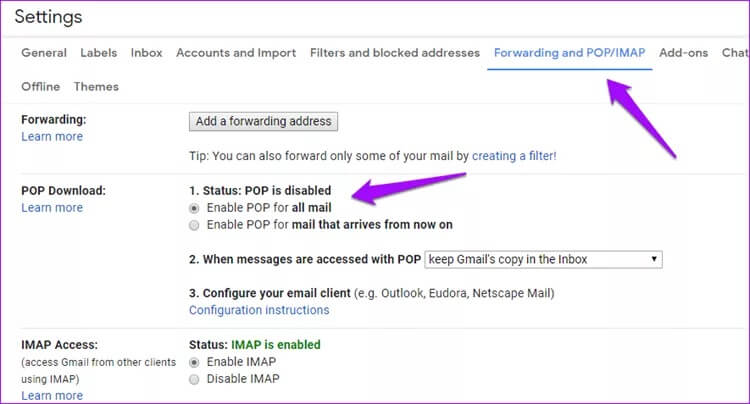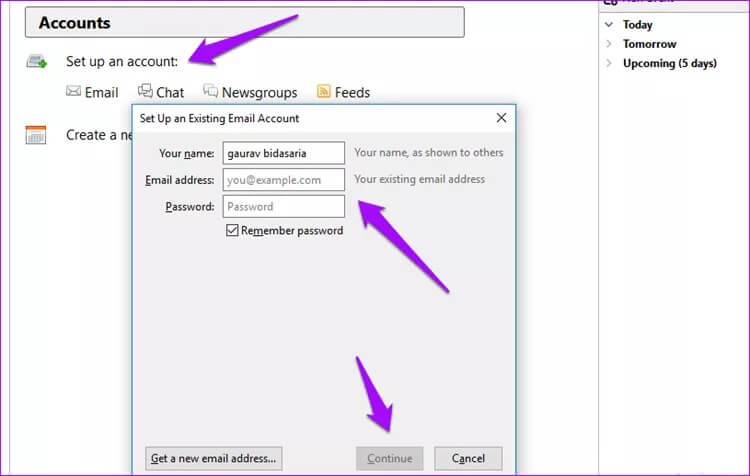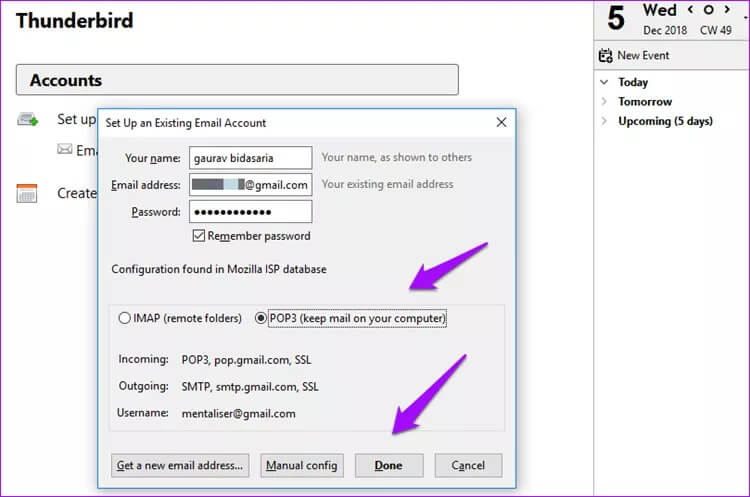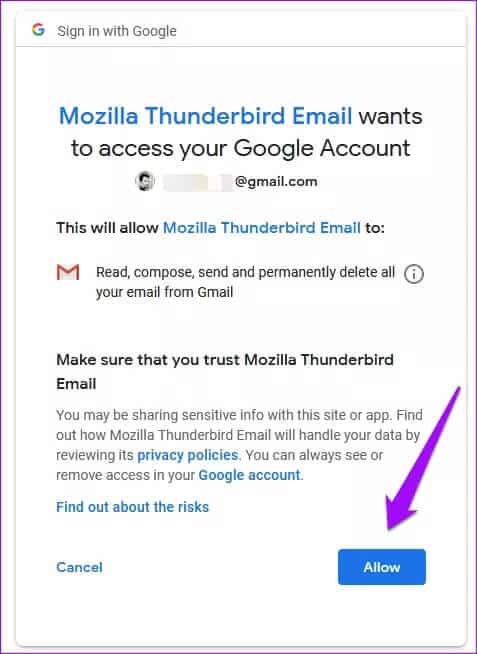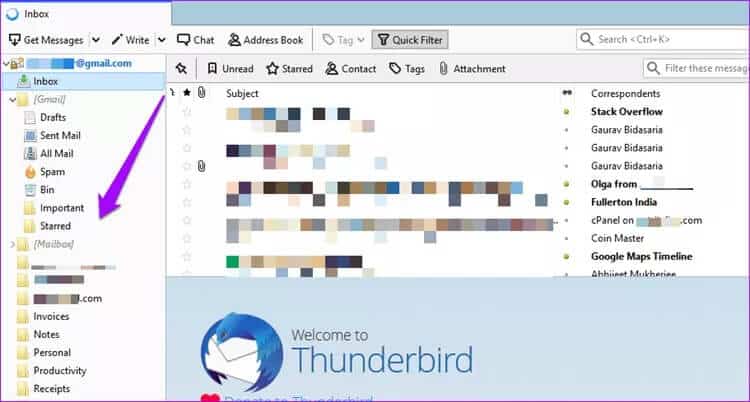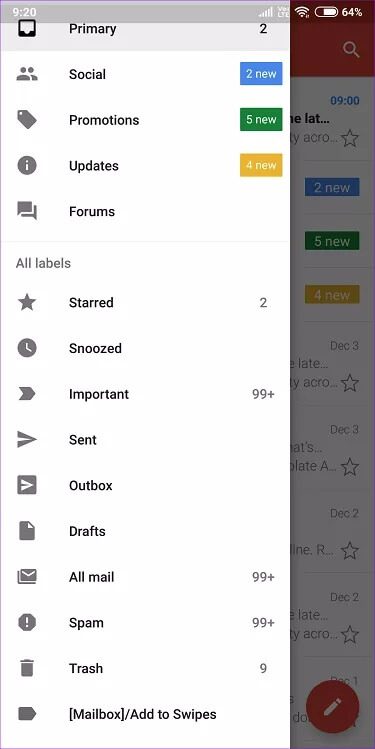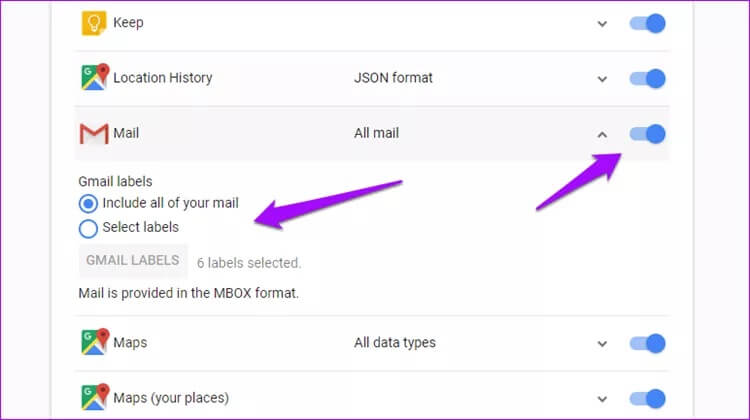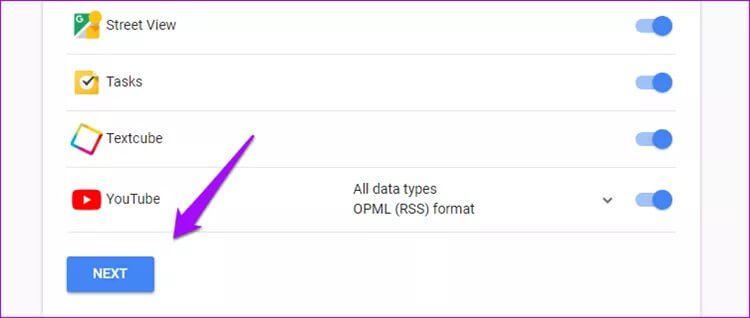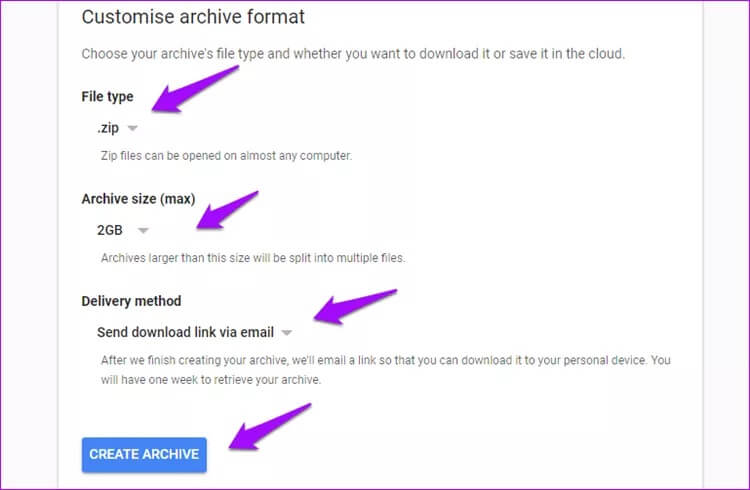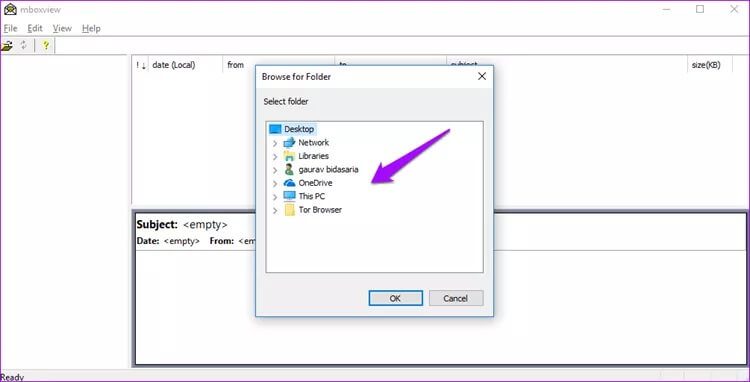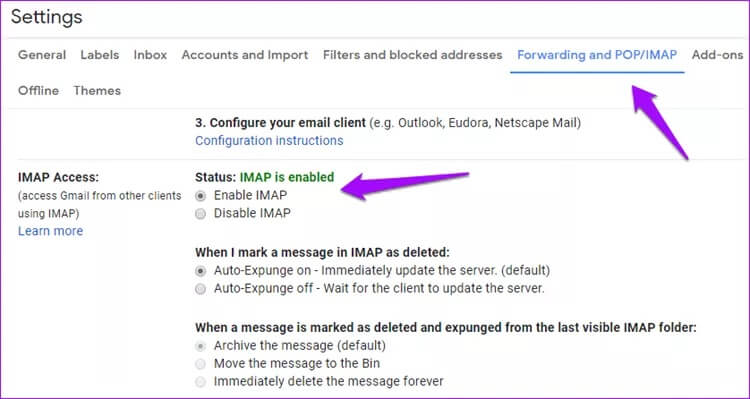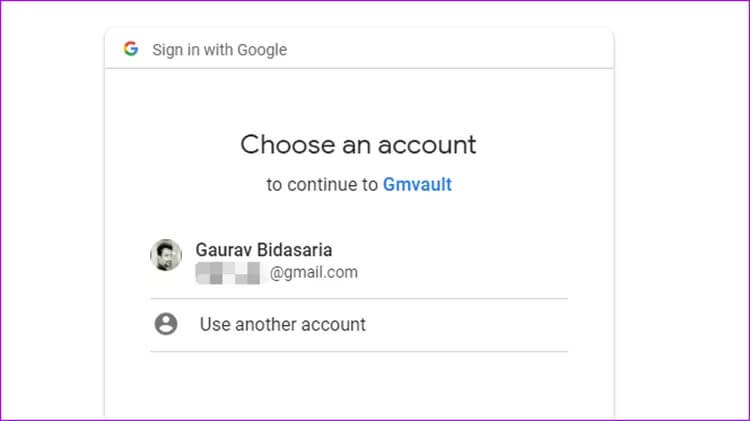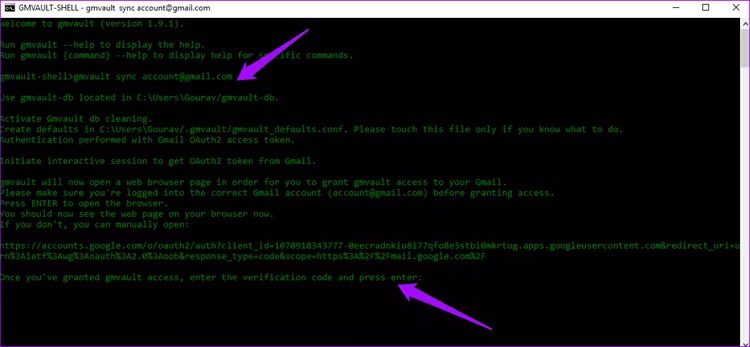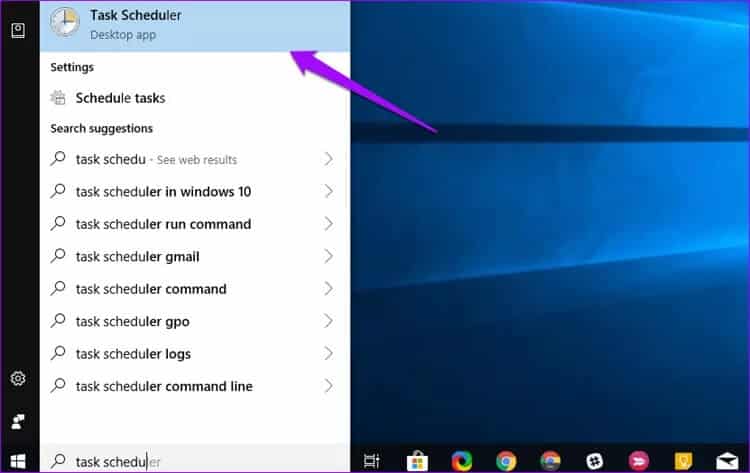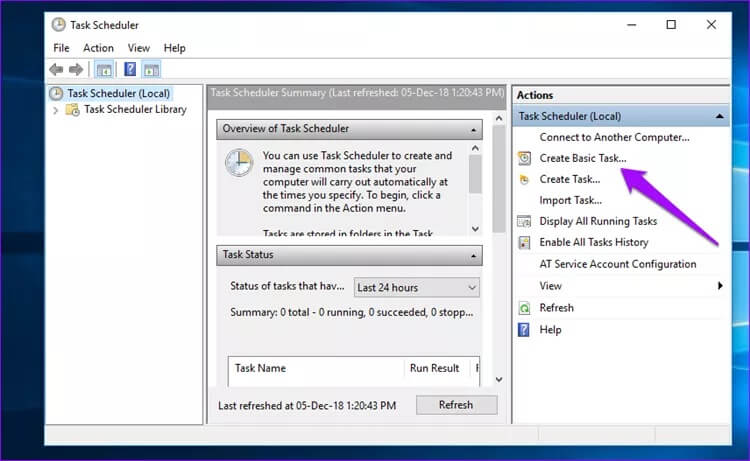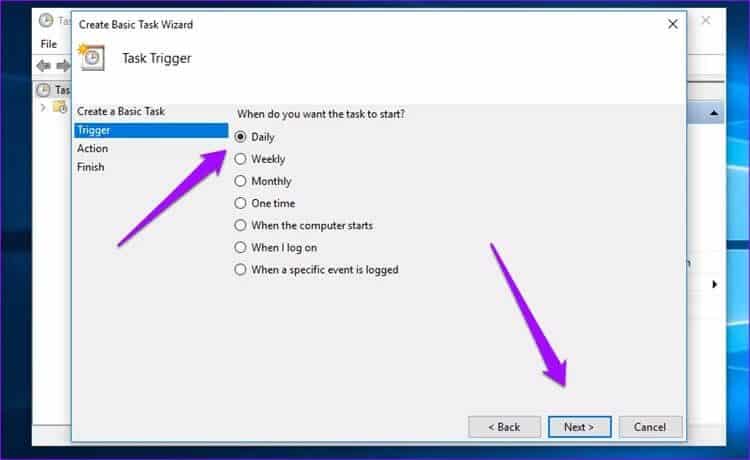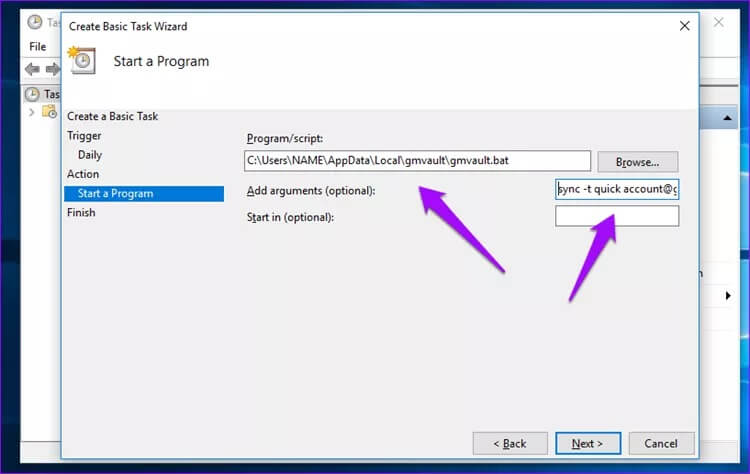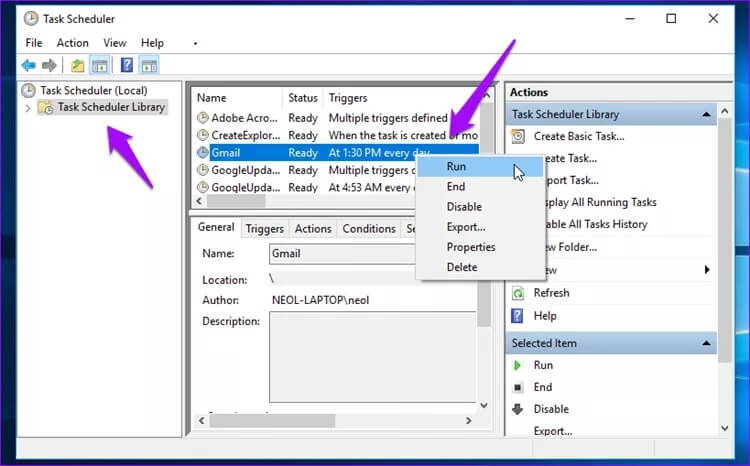Comment récupérer des e-mails supprimés dans Gmail
Nous utilisons souvent Gmail comme fournisseur de messagerie préféré. Même ceux qui comptent sur d'autres moyens comme les comptes de messagerie IMAP pour les domaines attribués ont un compte Google et utilisent Gmail d'une manière ou d'une autre. Avec le nombre d'emails que nous recevons par jour, il est facile de supprimer un e-mail juste pour se rendre compte de son importance plus tard. La question est donc de savoir comment récupérer les e-mails supprimés? Sauvegardes.
Il vous dira Une simple recherche Google À propos des nombreuses histoires d'horreur où les comptes Gmail des utilisateurs ont été supprimés. Les hacks notables que Facebook, Microsoft, Google et Quora ont récemment rencontrés au cours des cinq dernières années sont une autre raison de faire une sauvegarde. Voulez-vous tenter votre chance avec Gmail? Voici ce que dit un personnage fictif célèbre:
Je sais que nous ne sommes pas parfaits, mais les mains les plus sûres sont toujours entre nos mains - Captain (America) Steve Rogers
Eh bien, c'est assez excitant. Passons un peu au sérieux et examinons quelques-unes des façons dont vous pouvez sauvegarder vos e-mails Gmail.
1. oiseau de tonnerre
Il existe plusieurs clients de messagerie disponibles pour le bureau, mais j'utiliserai Thunderbird pour ce guide. Pourquoi? Parce que cela fonctionne simplement. En outre, il existe une version portable disponible pour que vous puissiez enregistrer toutes vos données sur un lecteur flash et les afficher hors ligne.
Pour effectuer une sauvegarde des e-mails Gmail, accédez à Transfert et POP / IMAP dans les paramètres et activez POP pour tous les e-mails.
Lorsque vous lancez Thunderbird pour la première fois, il vous demandera de saisir votre identifiant de messagerie et votre mot de passe. Saisissez vos identifiants Gmail ici. Vous pouvez également ajouter un nouvel identifiant de messagerie sous Comptes> Configuration du compte> E-mail, comme indiqué dans la capture d'écran ci-dessous.
Lorsque vous appuyez sur Continuer comme indiqué dans la capture d'écran ci-dessus, Thunderbird obtiendra automatiquement les adresses de port nécessaires. Appuyez sur Terminé et tous les dossiers et sous-dossiers seront créés pour commencer à télécharger des e-mails depuis votre compte Gmail. Cela peut prendre un certain temps en fonction de la taille de la boîte de réception et de la vitesse Internet.
Il peut vous être demandé d'enregistrer à nouveau Entrée et d'accorder à Thunderbird les autorisations nécessaires.
Vous devriez maintenant voir tous les dossiers sur le panneau de gauche et les e-mails sur la droite. Laissez-le synchroniser votre compte pendant un certain temps.
Thunderbird est gratuit, open source et prêt pour plusieurs plates-formes. Alors rassurez-vous, toutes vos données sont en sécurité sur votre ordinateur. Consultez la page d'assistance Gmail POP pour Courriels Pour explorer plus à ce sujet.
2. Poubelle
Lorsque vous recevez un e-mail, vous pouvez l'examiner et cliquer sur le bouton Supprimer si vous le trouvez inutile ou ne mérite pas une attention particulière. Si vous souhaitez le restaurer ultérieurement, vous pouvez le faire, mais il existe certaines limitations.
Tout e-mail que vous supprimez dans Gmail sera placé dans votre dossier Corbeille, où il restera jusqu'à 30 jours. Si vous ne parvenez pas à récupérer les e-mails pendant cette période, Gmail effacera automatiquement ces e-mails du dossier Corbeille.
Pour restaurer, ouvrez Gmail dans le navigateur ou le téléphone mobile, ouvrez le dossier Corbeille et recherchez l'e-mail que vous souhaitez restaurer dans le dossier Boîte de réception.
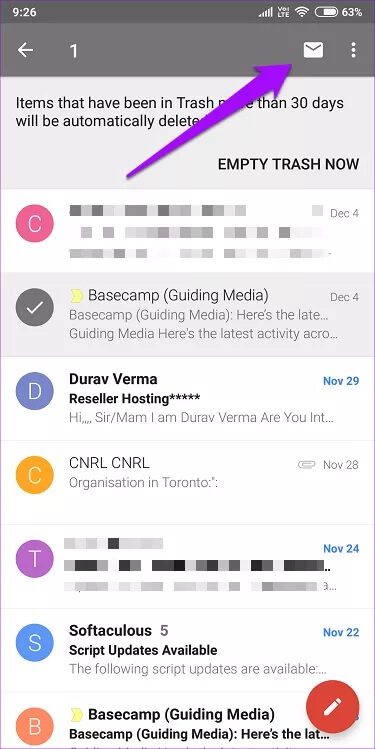
Sur le téléphone mobile, appuyez longuement sur l'e-mail et cliquez sur l'icône d'enveloppe blanche pour restaurer l'e-mail dans le dossier Boîte de réception. Bien entendu, vous devrez cliquer sur l'icône Déplacer vers (dossier avec flèche vers la droite) pour renvoyer l'e-mail dans votre boîte de réception.
3. GOOGLE À EMPORTER
Peu de gens le savent, mais Google propose un moyen d'extraire toutes les données sur les serveurs de Google et de les stocker localement.
Lorsque vous arrivez à la page Takeout, la liste est assez longue et comprend toutes les applications et services de Google. Pour cet article, nous nous concentrerons uniquement sur Gmail. Faites défiler vers le bas pour le trouver et cliquez sur le menu déroulant. Vous pouvez marquer tous les e-mails (ce que je recommande) ou choisir par libellés.
Faites défiler vers le bas de la liste et cliquez sur Suivant.
Choisissez le type de fichier, la taille de l'archive et la méthode de livraison qui peuvent être par e-mail ou directement au service de stockage cloud de votre choix. Vous pouvez également le laisser sur la valeur par défaut.
Lorsque vous cliquez sur Créer une archive, vos données seront collectées et vous seront envoyées par courrier dans un délai de quelques heures à une semaine. Les fichiers seront au format .MBOX pour lequel nous aurons besoin d'un visualiseur de fichiers. Nous pouvons utiliser Thunderbird ou MBox Viewer. Depuis que nous avons vu Thunderbird en action, je vais vous montrer comment utiliser MBox Viewer.
Lancez MBox Viewer, qui est une application Windows uniquement, donc si vous utilisez un autre système d'exploitation, optez pour Thunderbird. Une fois dedans, sélectionnez le fichier Google Takeout.
Voilà, les gars. Vous pouvez désormais consulter les e-mails des archives de Google Takeout Gmail quand vous le souhaitez. Vous n'avez pas non plus besoin d'installer MBox. De plus, MBox Viewer a également une version pro, mais la version gratuite devrait être pour vous.
4. GMVAULT
Gmvault est un logiciel gratuit et open source permettant de télécharger et d'afficher des e-mails depuis Gmail, mais ce n'est pas tout. Vous pouvez planifier des sauvegardes en éliminant le besoin de continuer à effectuer des sauvegardes comme nous l'avons vu avec les méthodes précédentes. Vous pouvez également l'utiliser pour transférer des e-mails vers un autre compte Gmail. utile!
Téléchargez Gmvault pour Windows ou macOS en utilisant le lien ci-dessous. Vous commencerez par activer l'option IMAP sous les paramètres Gmail sous l'onglet Transfert POP / IMAP.
Maintenant, ouvrez Gmvault et il vous accueillera avec une ligne de commande shell. Ne ayez pas peur. Pour synchroniser votre identifiant de messagerie Gmail, entrez la commande suivante:
synchronisation gmvault [email protected]
Vous aurez maintenant un onglet ouvert dans votre navigateur vous demandant d'autoriser Gmvault à accéder à votre identifiant Gmail. Vous devrez d'abord enregistrer Entrée sur votre identifiant Gmail dans le navigateur.
Une fois que vous avez l'autorisation, retournez dans Gmvault et appuyez simplement sur Entrée sur votre clavier. Gmvault va maintenant commencer à sauvegarder automatiquement tous les e-mails.
Voici quelques commandes utiles que vous pouvez utiliser dans Gmvault.
Mise à jour de sauvegarde:
synchronisation gmvault [email protected]
Consultez les e-mails de la semaine dernière uniquement:
gmvault sync -t rapide [email protected]
Restaurer les e-mails sur un autre compte Gmail:
restauration gmvault [email protected]
Pour planifier des sauvegardes, ouvrez le planificateur de tâches Windows et recherchez-le.
Cliquez sur Créer une tâche.
Nommez votre tâche pour vous aider à vous en souvenir facilement et réglez le lanceur sur quotidien, hebdomadaire ou mensuel comme vous le souhaitez.
Sous Action, cliquez sur Démarrer le programme et recherchez le fichier gmvault.bat qui se trouve dans ce type d'emplacement sur votre ordinateur: C: \ Users \ NAME \ AppData \ Local \ gmvault \ gmvault.bat
En bas à droite, ajoutez l'argument suivant.
sync -t rapide [email protected]
Terminé! Si vous souhaitez effectuer une sauvegarde manuelle sans ouvrir Gmvault ou vérifier si la tâche que vous avez planifiée fonctionne correctement, accédez à la bibliothèque du planificateur de tâches et sélectionnez le nom de la tâche Gmail que vous avez indiqué précédemment. Faites un clic droit dessus et cliquez sur Exécuter. Gmvault doit ouvrir et démarrer la sauvegarde.
mieux vaut prévenir que guérir
Si vous avez récemment supprimé un e-mail, vous pouvez le restaurer à partir de la corbeille. Mais ce n'est pas toujours possible. Il est préférable de sauvegarder tous les e-mails dans Gmail avant de perdre un e-mail important que vous avez peut-être supprimé par erreur. Alors préparez-vous à l'avance. Suivre l'une des méthodes ci-dessus vous permet de récupérer facilement les e-mails Gmail en un seul clic.